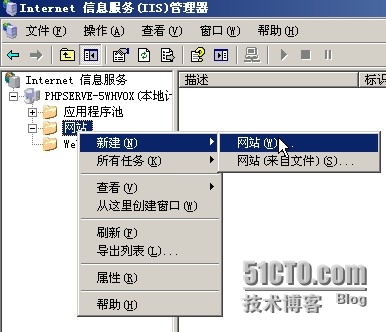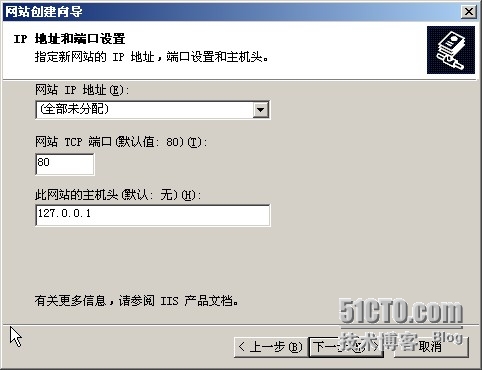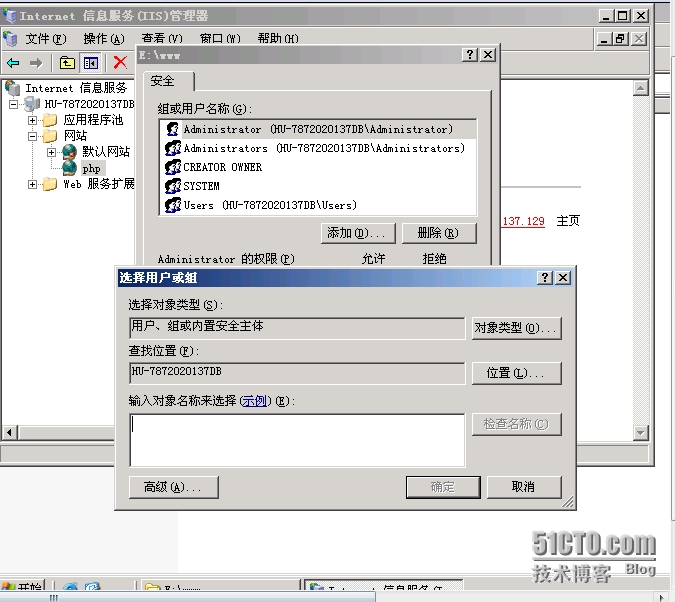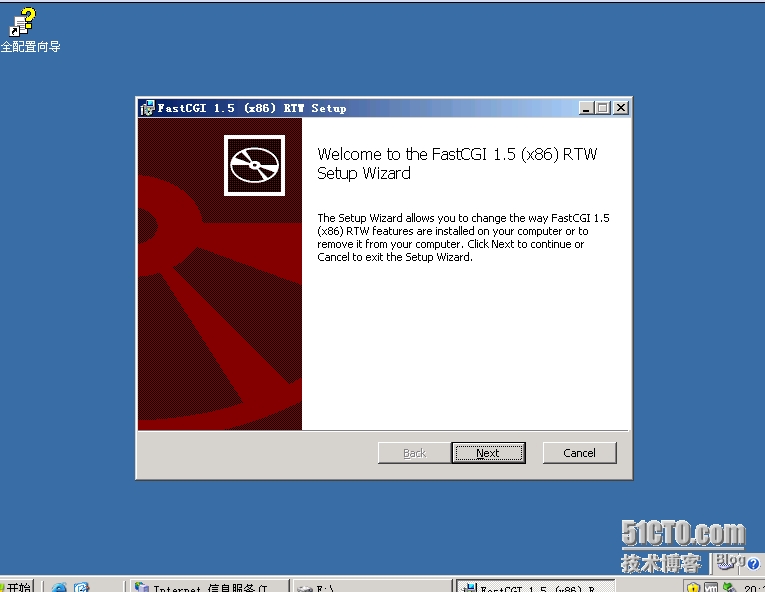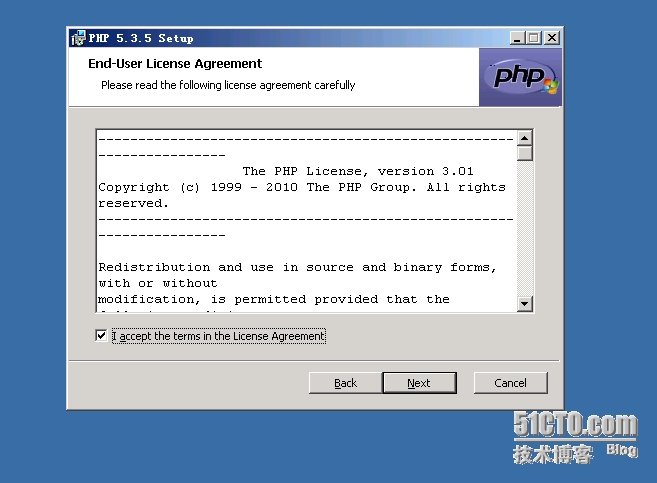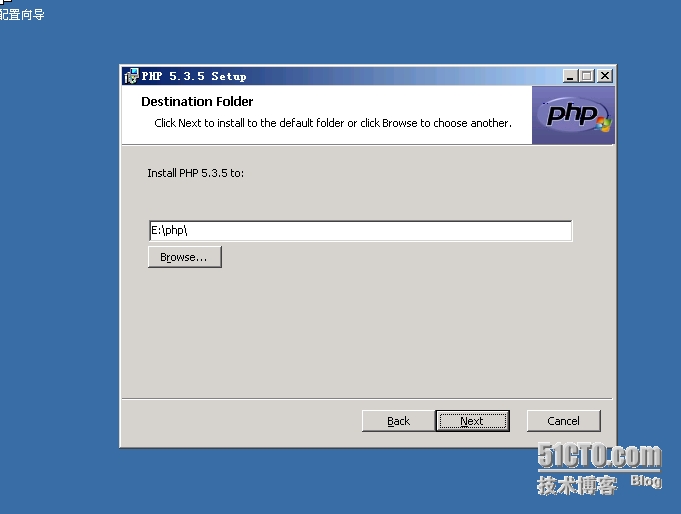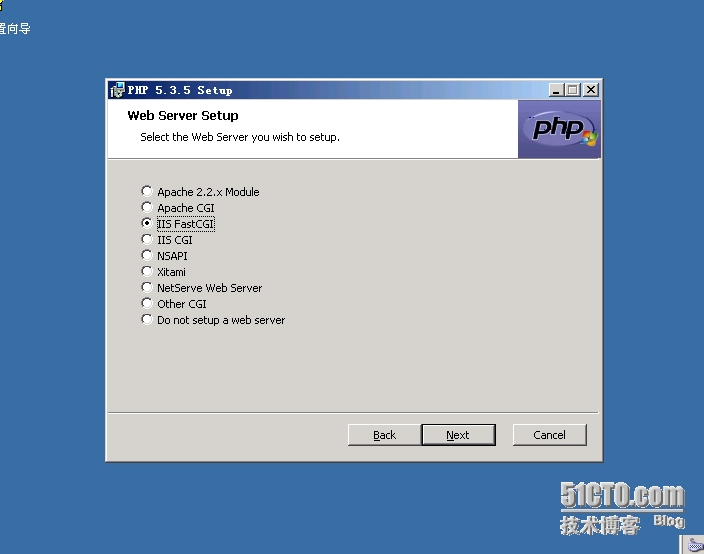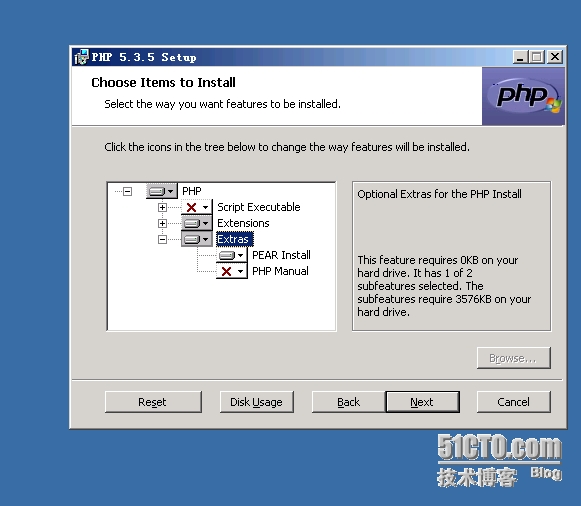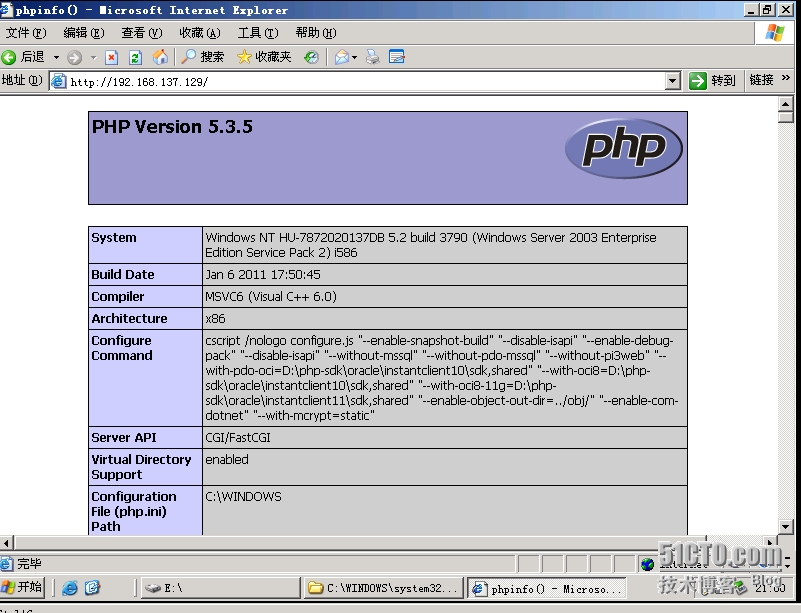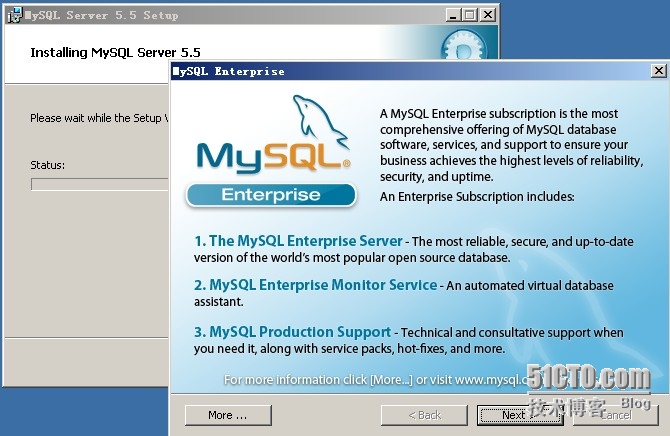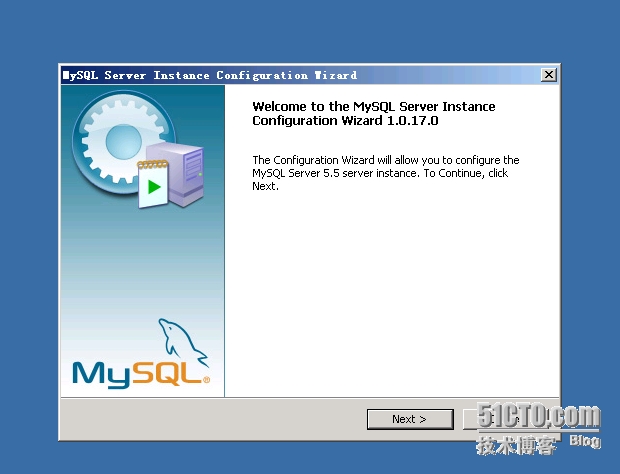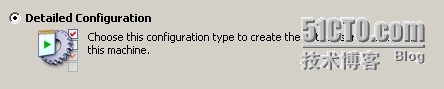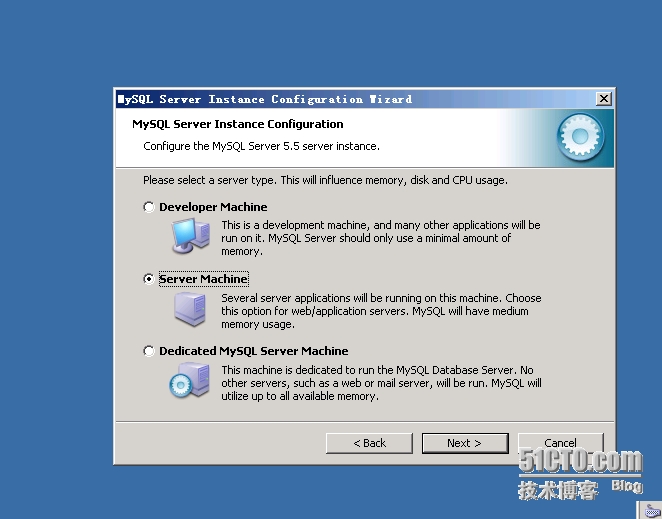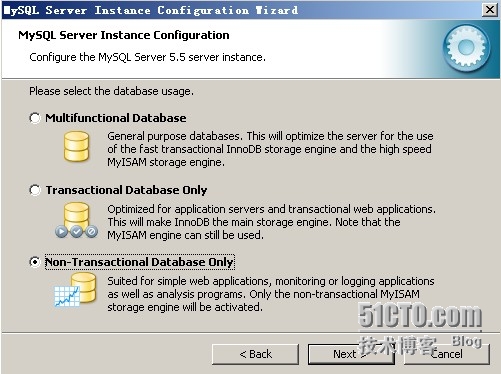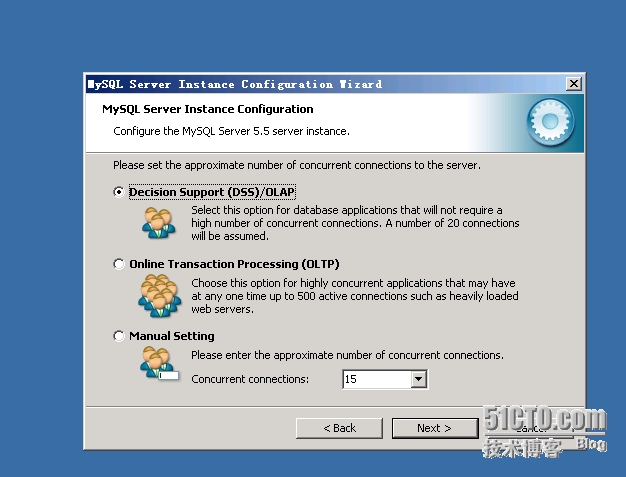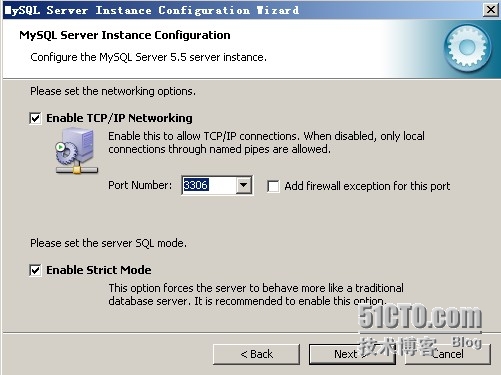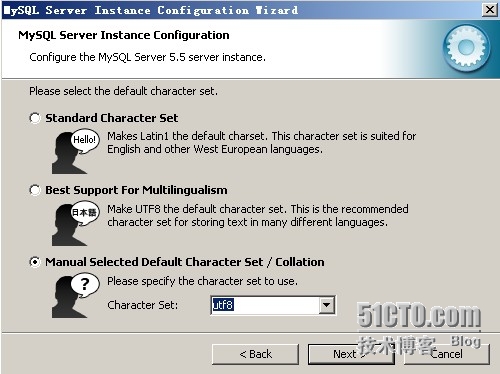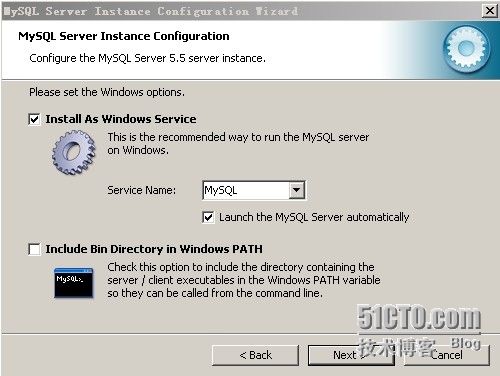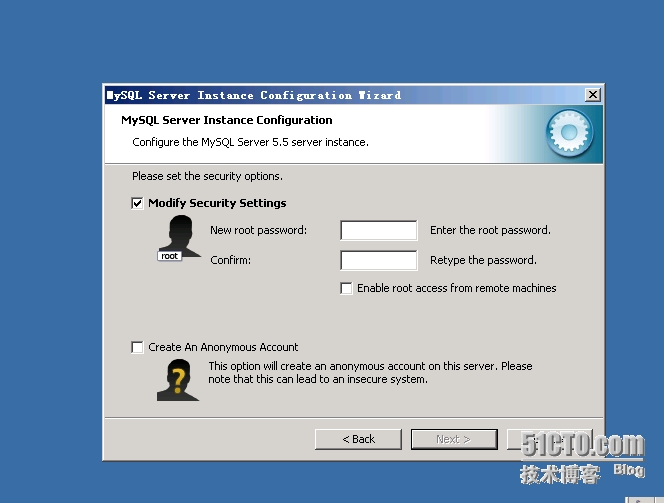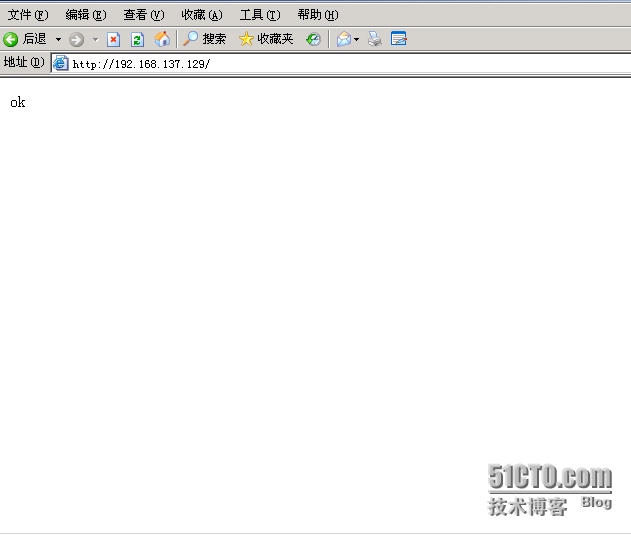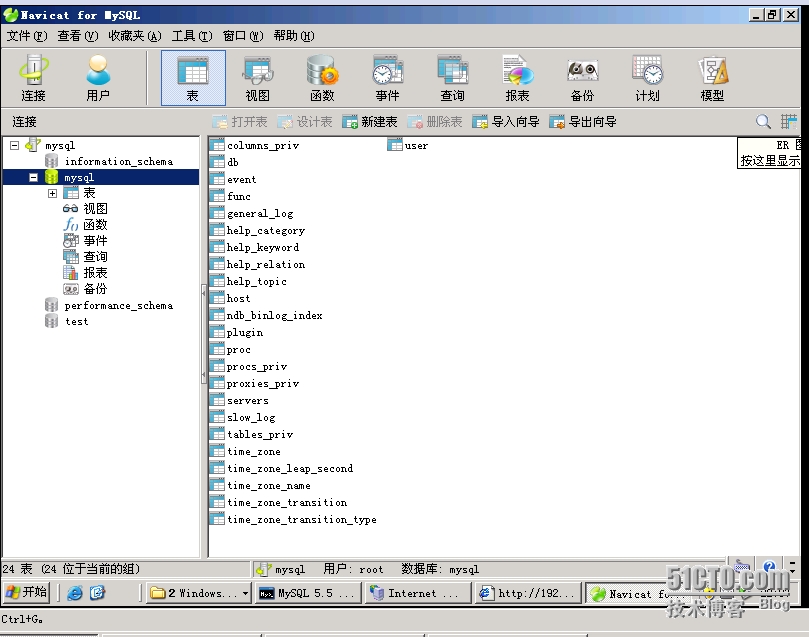windows server 2003是目前國內比較主流的服務器操作系統,其搭建php的環境也是多種多樣,其中IIS+Fastcgi+php+mysql安裝時最簡單的。
1.安裝IIS
打開“開始”菜單,點擊“管理您的服務器”(如圖1所示),點擊“添加或***角色”選擇應用程序服務器
打開“開始”菜單,點擊“所有程序”,進入“管理工具”,點擊“internet信息服務(IIS)管理器” 展開“網站”樹型節點,***默認網站,然後新建一個網站
進入嚮導後,進入下一步,爲網站添加描述,也就是IIS中顯示的網站標示,可以隨便填寫,再進入下一步,爲網站配置主機頭,我們是用來配置本地測試環境,所以把主機頭配置爲127.0.0.1
下面要爲目錄配置權限,首先先在網站名稱上點擊右鍵,進入“權限”選項,進入“權限”之後點擊“添加”按鈕,點擊“高級”,然後點擊“立即查找”,找到IUSR_%計算機名%,選擇之後點擊確定,此時回到了權限選項的位置,除了“完全控制”和“特殊權限”之外全部勾選,最後點擊“應用”。權限配置好後,在目錄中新建一個index.html文件,隨意輸入一些文字或者html代碼即可。
然後在瀏覽器中的地址欄中輸入“http://localhost/”或者“http://127.0.0.1/”,即可看到剛纔我們建立的index.html中的內容
2.安裝fastcgi http://www.ddooo.com/softdown/4308.htm 默認下一步就行
3.安裝php 下載地址http://windows.php.net/downloads/releases/archives/ 下載。msi結尾的包
安裝如下
<?php
echo phpinfo();
?>
3.mysql安裝 下載地址 http://downloads.skysql.com/archive/signature/p/mysql/f/mysql-5.5.28-win32.msi/v/5.5.28 安裝需要。net 和wic的支持 http://www.qqtn.com/down/50437.html wic網址
安裝mysql 一路下一步 只到下面這一步
點擊 next
需要選擇配置方式,這裏選擇配置方式,我們需要手動配置,所以選擇detailed configuration,然後點擊“下一步”
這裏需要選擇服務器類型,如果是開發用的測試環境,選擇developer Machine ,如果是服務器用,則選擇Server Machine,當然單一用途的服務器還可以選擇dedicated mysql server machine。選擇好後進入下一步
接下來是選擇服務器使用,第一個是多功能數據庫,可以使用 InnoDB engine和MyISAM engine。第二個選項,它的性能偏向於InnoDB,但是同時支持MyISAM engine。第三個選項是偏向於分析功能的MyISAM。至於這三個選項有什麼區別,其實只要知道,MyISAM類型的數據庫引擎可以爲php提供強大的檢索和分析功能。InnoDB的性能則偏重於存儲。
所以如果只做web服務器的話選擇第三項即可,如果是有其它用途,建議選擇第一項
下一步需要選擇服務器上的連接數量,這裏如果是測試用的小服務器可以選擇最少的第一項,如果是流量巨大的網站,需要選擇第二項,或者第三項自行填寫。
之後是網絡連接的選項,“enable TCP/IP Networking”可以按照需求來選擇,如果不做集羣的話可以把勾去掉,如果是在內網環境,不爲mysql做路由規則是完全可以打開此項的。可以直接添加一個防火牆例外給3306端口。端口號可以選擇,但是推薦默認的3306。
還有一項是是否開啓嚴謹模式,此項推薦勾選
點擊下一步,選擇默認字符集,這裏選擇自定義的utf8字符集
進入下一步,需要設定windows選項,這裏推薦安裝windows服務,並且自動啓動。第二個選項,如果有必要,可以選擇添加一個環境變量,可以方便命令行指向
配置好後,進入下一步,需要爲root用戶設定密碼,還有一個是否允許root用戶從遠程登錄的選項,此處最好不勾選,否則安全性將會降低。
到此配置就全部結束了,點擊下一步,會出現安裝總結,點擊“execute”執行安裝即可。
打開剛纔測試php時創建的test.php,我們使用pdo鏈接mysql作爲測試。
輸入
<?php
$db=new PDO("mysql:host=localhost;dbname=test","root","剛纔設置的密碼");
if ($db)
{
echo "ok";
}
?>
訪問http://localhost/test.php,如果屏幕上顯示出了ok,表示mysql安裝成功。
一般情況下,mysql管理都使用的是網頁的管理工具,比如phpmyadmin,在這裏推薦一種圖形化的窗口管理工具,它提供windows版本和linux版本,官方下載地址是http://dev.mysql.com/downloads/gui-tools/5.0.html
我喜歡漢語綠色的 英語不行 在百度輸 Navicat for MySQL就出來了、
方便吧!!! 每次想寫教程 都難得做 我墮落了 算是複習了 汗